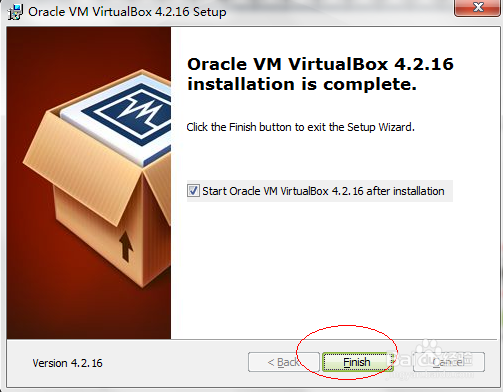1、百度搜索“VirtualBox”下载安装文件,打开VirtualBox-4.2.16-86992-Win.exe”,如下图所示:
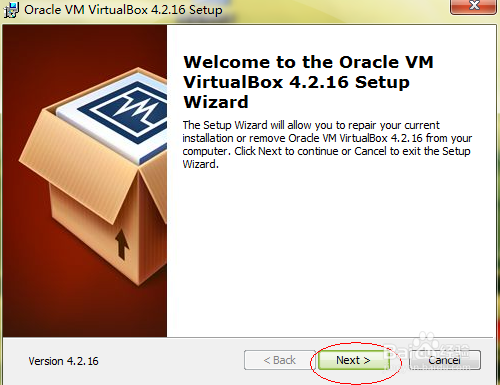
2、点击“Next”,如下图所示:
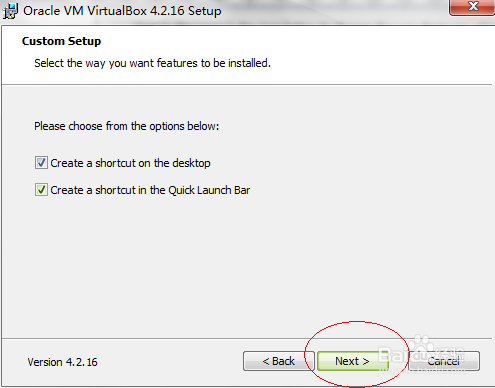
3、可以更改到自己制定的目录,然后点击“Next”,如下图所示:
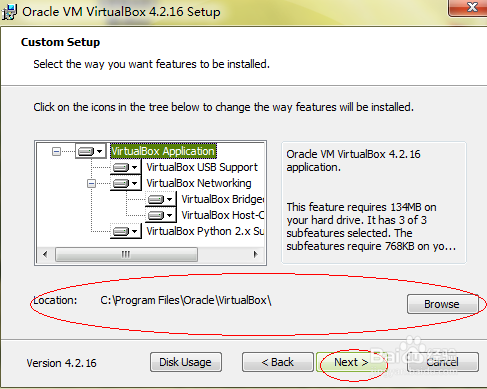
4、开始安装,点击“Yes”,如下图所示:
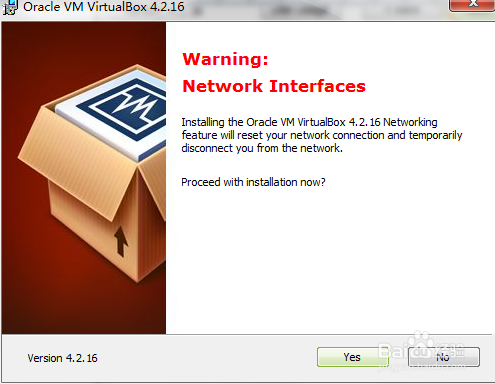
5、点击“Install”开始安装,如下图所示:
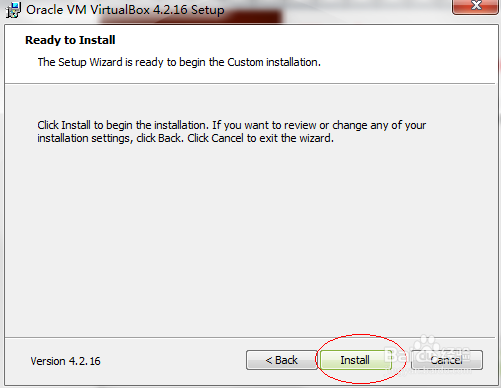
6、部分可能会由于权限原因选择安装即可,如下图所示:
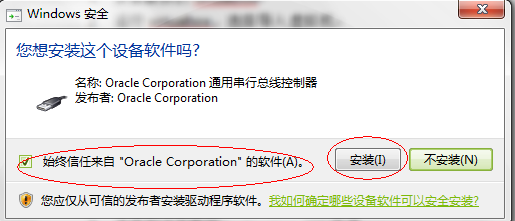
7、直至安装完成,如下图所示:
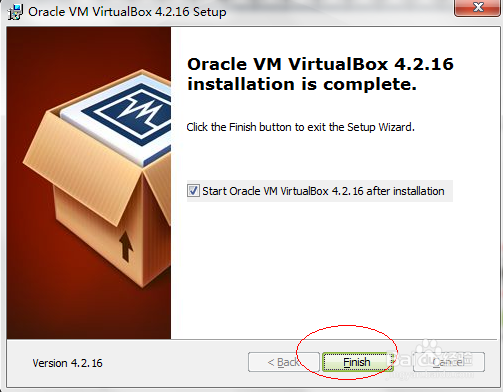
1、百度搜索“VirtualBox”下载安装文件,打开VirtualBox-4.2.16-86992-Win.exe”,如下图所示:
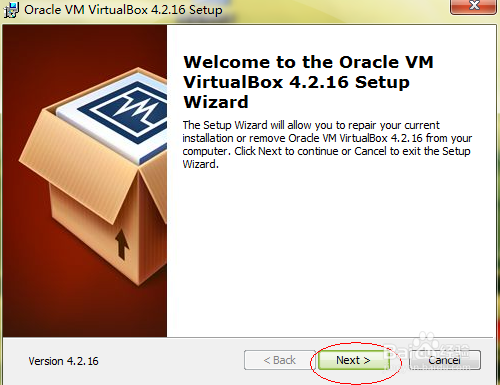
2、点击“Next”,如下图所示:
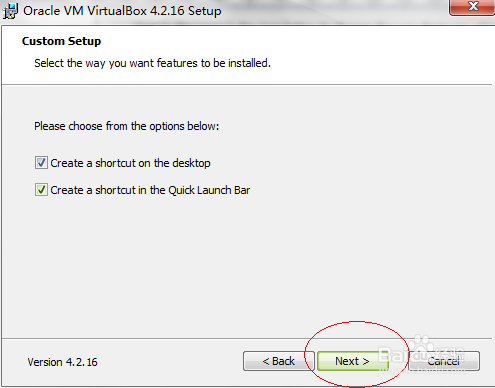
3、可以更改到自己制定的目录,然后点击“Next”,如下图所示:
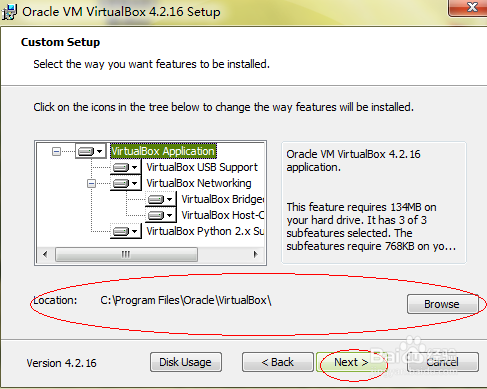
4、开始安装,点击“Yes”,如下图所示:
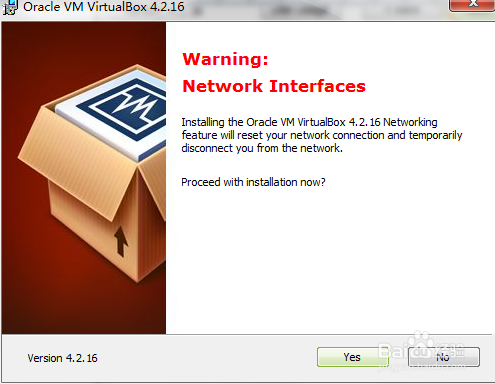
5、点击“Install”开始安装,如下图所示:
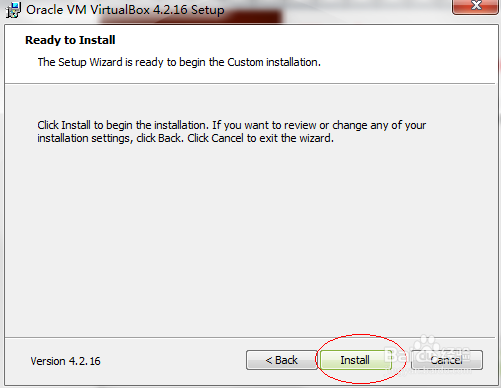
6、部分可能会由于权限原因选择安装即可,如下图所示:
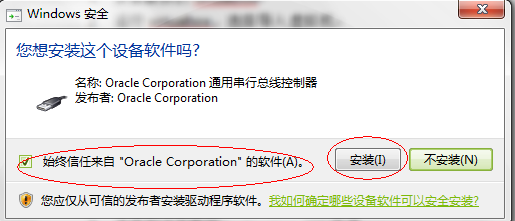
7、直至安装完成,如下图所示: